リンクテーブルマネージャを使用して、ソーステーブルからの構造上の変更でリンクテーブルを更新できます。リンクされたテーブルのリストをExcelにエクスポートするためにも使用できます。
リンクテーブルマネージャを使用すると、Accessデータベースにある可能性のあるリンクテーブルを管理できます。これには、分割Accessデータベースの一部としてリンクされているテーブル、または別のソースにリンクされているテーブルが含まれる場合があります。
リンクテーブルマネージャの主な目的の1つは、リンクテーブルに影響を与えるソースデータベースに変更があった場合に、リンクテーブルを更新できるようにすることです。
ソースが別の場所に移動されたAccessデータベースである場合は、LinkedTableManagerを使用できます。 SQLServerまたは別のシステムでソーステーブルの定義が変更された場合にも使用できます。
SQLServerテーブルの構造変更
SQL Serverデータベースへのリンクテーブルがあり、SQL Serverの最後でそのテーブルに構造上の変更がある場合(たとえば、新しい列が追加された場合)、変更を反映するようにリンクテーブルを更新する必要があります。
-
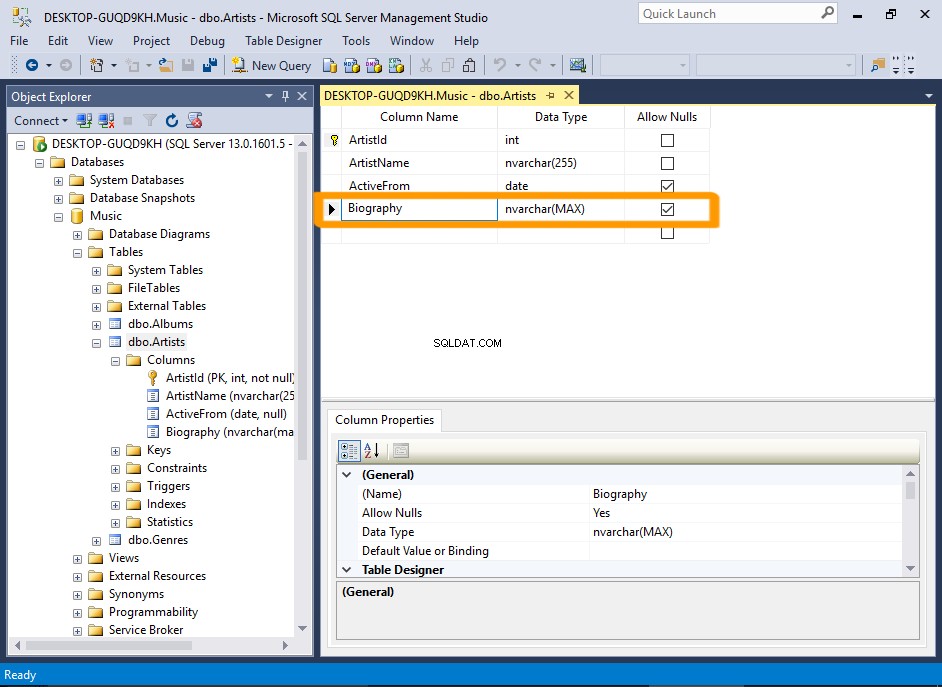
SQLServerの新しい列
この例では、新しい列( Biography と呼ばれます) )が Artists に追加されました SQLServerのテーブル。
したがって、次のステップでは、Accessデータベースに切り替えて、リンクされたテーブルを更新します。
-
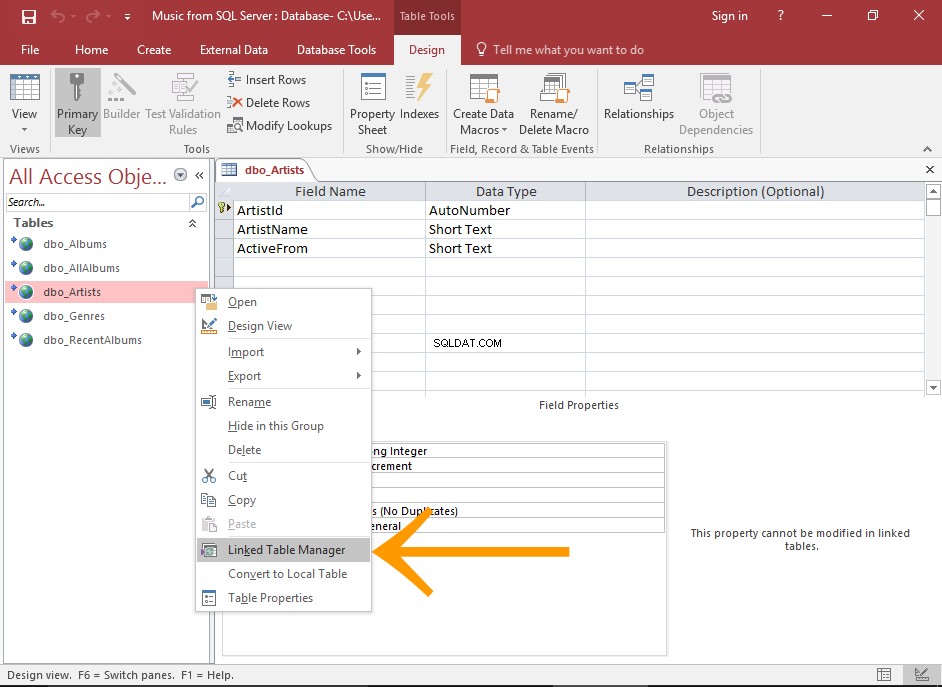
Accessでリンクテーブルマネージャーを開く
このテーブルは後に開かれました この列はSQLServerに追加されていましたが、ご覧のとおり、新しい列はどこにも表示されていません。
今すぐ修正します。
リンクされたテーブルを右クリックして、リンクされたテーブルマネージャーを選択します 。
Linked Table Managerを使用することもできます リボンのボタン( 外部データ から) タブ。
-
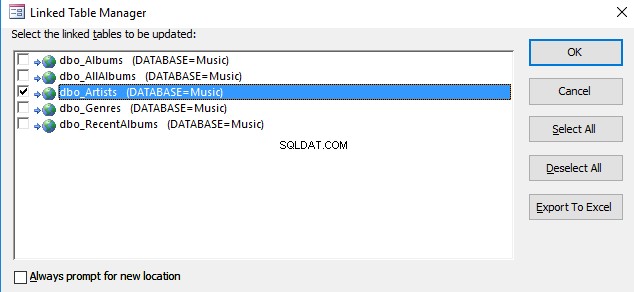
更新するテーブルを選択
更新する必要のあるテーブルを選択し、[ OK]をクリックします 。
-
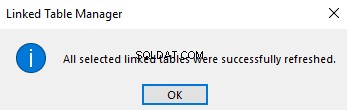
成功メッセージを閉じる
リンクされたテーブルが更新されると、成功メッセージが表示されます。
OKをクリックします メッセージを閉じます。
-
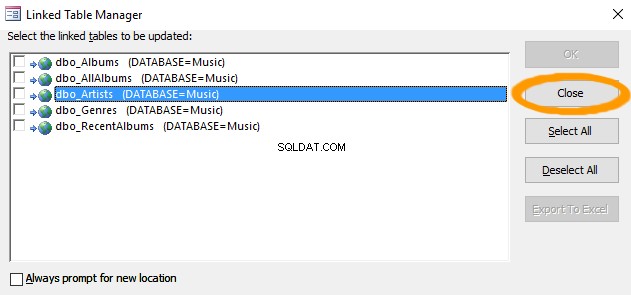
リンクテーブルマネージャーを閉じる
閉じるをクリックします リンクテーブルマネージャを閉じます。
-
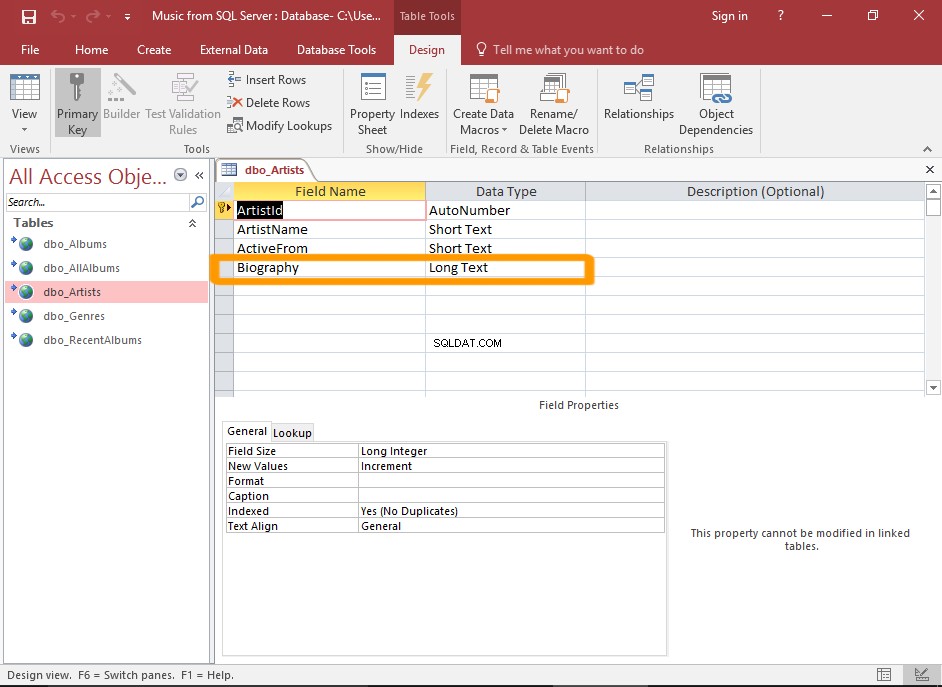
機能したことを確認する
リンクされたテーブルがすでに開いている場合は、閉じてから再度開きます。
これで、変更がリンクされたテーブルに反映されます。
バックエンドアクセスデータベースは移動しましたか?
ソースデータベースを移動するときに、リンクテーブルマネージャーを使用することもできます。
たとえば、バックエンドAccessデータベースにリンクされたテーブルがあり、そのバックエンドデータベースを移動する場合、新しい場所を指すようにフロントエンドデータベース内のそれらのリンクされたテーブルを更新する必要があります。
これを修正するには、上記の例と同じ方法でリンクテーブルマネージャーを使用します。唯一の違いは、追加の手順が必要なことです(ソースデータベースの新しいファイルの場所に移動するため)。
ステップバイステップガイドについては、バックエンドが場所を変更した後にリンクされたテーブルを更新するを参照してください。
リンクされたテーブルのリストをExcelにエクスポート
リンクされたテーブルのリストをExcelにエクスポートする場合は、リンクされたテーブルマネージャーを使用してエクスポートできます。
Excelにエクスポートを使用するだけです リンクテーブルマネージャのボタン。
詳細な手順については、リンクされたテーブルのリストをExcelにエクスポートするを参照してください。
